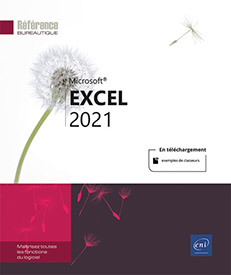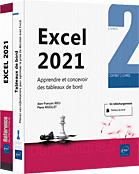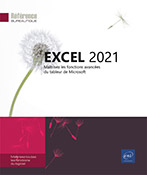Solveur
Découvrir et activer le complément Solveur
Le Solveur Excel est un outil d’analyse de simulation ; il permet de déterminer une valeur objectif en fonction de conditions diverses appliquées à d’autres valeurs.
Dans le but de résoudre un problème, vous devrez définir les paramètres suivants :
-
L’objectif à atteindre représente la cellule dont la valeur doit être optimisée ou atteindre une certaine valeur. Elle contient généralement une formule et sa valeur dépend d’une ou plusieurs cellules variables (la définition de cette cellule n’est cependant pas obligatoire).
-
Les cellules à modifier (ou variables de décision) représentent les cellules dont la valeur peut être modifiée par le solveur jusqu’à ce que les contraintes du problème soient satisfaites et que la « cellule à définir » atteigne l’objectif défini.
-
Les cellules contraintes représentent une ou plusieurs cellules dont les valeurs doivent atteindre un niveau donné ou bien rester dans certaines limites. En principe, elles doivent contenir des formules dépendant de ces cellules variables.
Pour résoudre un problème, le Solveur fait intervenir plusieurs itérations pour lesquelles il utilise un ensemble de valeurs de cellules variables pour recalculer la feuille de calcul, et examine les contraintes associées ainsi que l’éventuelle valeur de la cellule à définir.
Le Solveur affiche alors la valeur de la cellule variable la plus proche de la solution recherchée. Vous pouvez ainsi créer un rapport de synthèse contenant les caractéristiques du problème, ses valeurs originelles et ses valeurs finales.
Par défaut le complément Solveur n’est...
Définir et résoudre un problème à l’aide du Solveur
Prenons l’exemple suivant : dans le cadre d’un projet d’emprunt bancaire, nous allons rechercher la proposition la plus avantageuse compatible avec nos capacités de remboursement en sachant que le taux est fixe et que le montant des remboursements est constant.
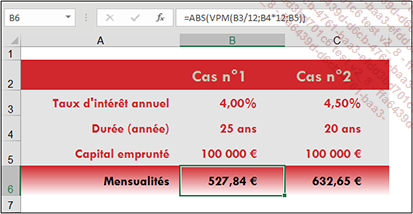
Les mensualités ont été calculées avec les fonctions VPM et ABS.
Le problème posé est celui-ci : quelle serait la durée (nombre de mensualités) pour un remboursement d’environ 500 € par mois ? L’objectif est donc de diminuer la mensualité et l’élément à faire varier est la durée ; la contrainte est une mensualité proche de 500.
Activez l’onglet Données puis cliquez sur le bouton Solveur du groupe Analyse.
Si cette commande n’apparaît pas, vous devez l’activer (cf. Découvrir et activer le complément Solveur).
Cliquez sur l’icône  associée au champ Objectif à définir,
cliquez sur la cellule objectif (qui doit obligatoirement contenir
une formule), puis cliquez sur l’icône
associée au champ Objectif à définir,
cliquez sur la cellule objectif (qui doit obligatoirement contenir
une formule), puis cliquez sur l’icône  pour agrandir à nouveau la boîte
de dialogue Paramètres du solveur.
pour agrandir à nouveau la boîte
de dialogue Paramètres du solveur.
Vous pouvez aussi taper directement la référence ou le nom de la cellule objectif dans le champ Objectif à définir.
Ensuite activez l’option :
-
Max pour rechercher la valeur la plus élevée de l’objectif,
-
Min pour rechercher la plus petite valeur de l’objectif,
-
Valeur pour rechercher une valeur précise.
Pour notre exemple, nous recherchons une mensualité d’environ 500 €, nous demanderons donc à rechercher une valeur minimale.
Cliquez sur l’icône  associée au champ Cellules...
associée au champ Cellules...
Afficher les solutions intermédiaires du Solveur
Activez l’onglet Données puis cliquez sur le bouton Solveur du groupe Analyse.
Définissez le problème à résoudre (cf. Définir et résoudre un problème à l’aide du Solveur).
Cliquez sur le bouton Options de la fenêtre Paramètres du solveur.
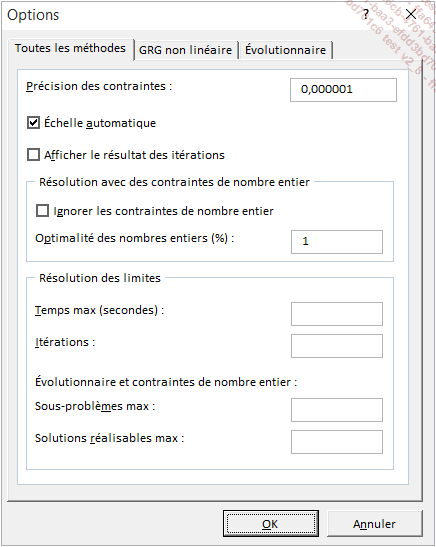
Cochez l’option Afficher le résultat des itérations pour afficher les résultats de chaque solution intermédiaire.
Cliquez sur OK.
 Editions ENI Livres | Vidéos | e-Formations
Editions ENI Livres | Vidéos | e-Formations